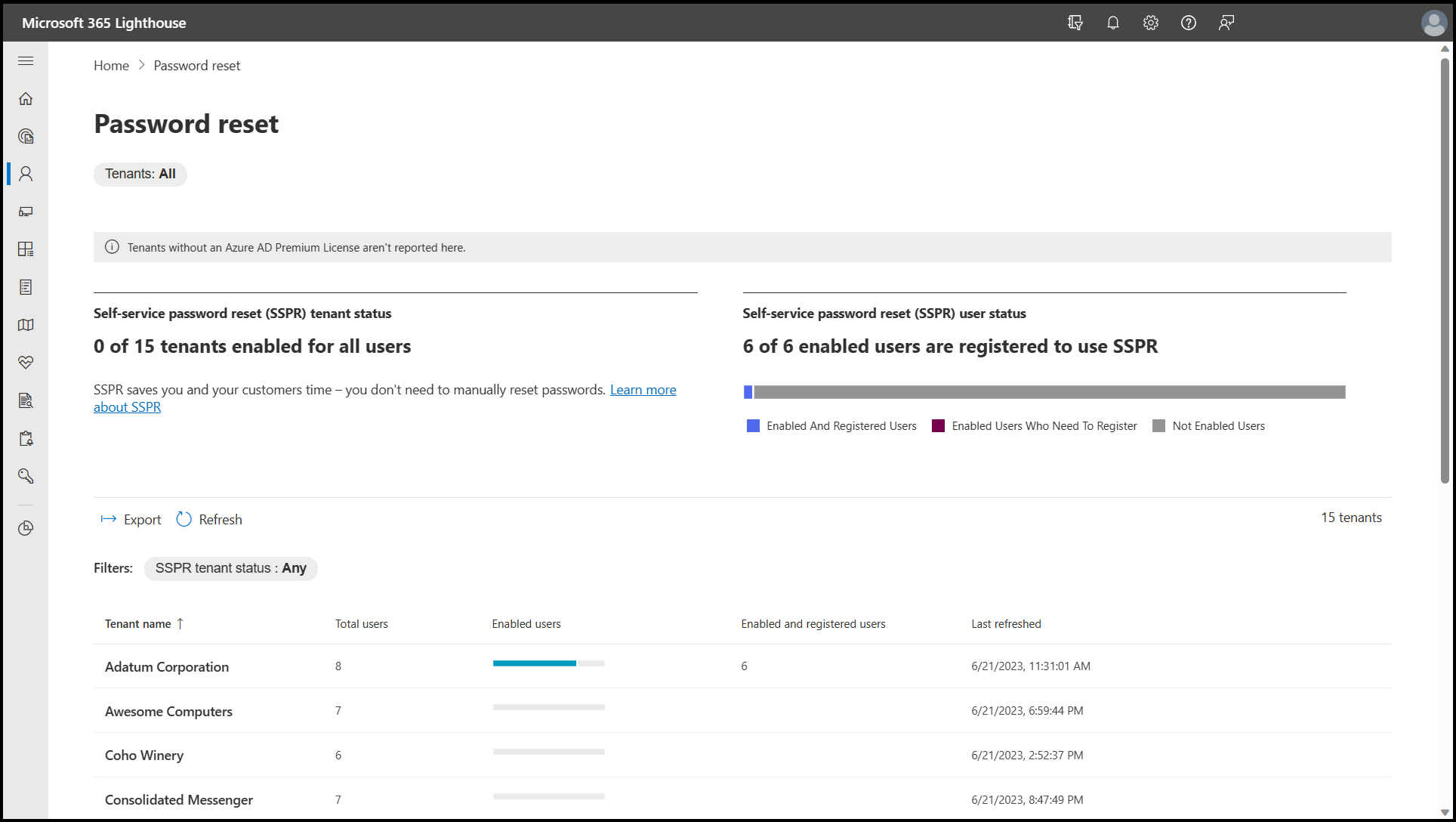A Microsoft 365 Lighthouse Felhasználók lapjának áttekintése
A Microsoft 365 Lighthouse lehetővé teszi, hogy a felhasználókat az ügyfélbérlői fiókok között kezelje a bal oldali navigációs panel Felhasználók területén található hivatkozások bármelyikének kiválasztásával. A Felhasználók lapon felhasználókat kereshet, és felmérheti és kezelheti a felhasználói fiókok biztonsági állapotát. Emellett megtekintheti a kockázatos felhasználókra vonatkozó megállapításokat, valamint a többtényezős hitelesítés és az önkiszolgáló jelszó-visszaállítás (SSPR) állapotát is.
Megjegyzés:
Ezek az oldalak olyan bérlőkre vonatkozó megállapításokat nyújtanak, amelyekhez az adatok rendelkezésre állása korlátozott.
Fiókkezelési oldal
A Fiókkezelés lapon gyorsan kereshet adott felhasználókat a bérlők között, és olyan gyakori felhasználókezelési feladatokat hajthat végre, mint a felhasználói fiók adatainak frissítése, a jelszavak alaphelyzetbe állítása, a licencek hozzárendelése, valamint a felhasználói csoportok, a postaláda vagy a OneDrive kezelése. Megtekintheti az inaktív fiókokat is, elvégezheti a megfelelő biztonsági műveleteket, és visszaveheti a nem használt licenceket.
Kockázatos felhasználók lap
A Kockázatos felhasználók lapon a bérlők azon felhasználói fiókjai láthatók, amelyeket kockázatos viselkedés miatt megjelöltek. Válassza ki bármelyik felhasználót az észlelt kockázattal kapcsolatos további információk megtekintéséhez, illetve a kockázat csökkentéséhez a felhasználó jelszavának alaphelyzetbe állításával vagy a bejelentkezés letiltásával. A kockázattípusokról és az észlelésről további információt a Mi a kockázat? című témakörben talál.
A Kockázatos felhasználók lap a következő lehetőségeket is tartalmazza:
- Export: Válassza a lehetőséget az eszközmegfelelőségi adatok Excel-vesszővel tagolt (.csv) fájlba való exportálásához.
- Frissítési: Válassza a lehetőséget a legújabb eszközmegfelelési adatok lekéréséhez.
- Ellenőrizze, hogy a felhasználó(k) biztonsága sérült-e: Válassza a lehetőséget annak megerősítéséhez, hogy a felhasználó biztonsága sérült.
- Felhasználó(k) kockázatának elvetése: Válassza a lehetőséget a felhasználói kockázat elvetéséhez.
- Jelszó alaphelyzetbe állítása: Válassza a lehetőséget a felhasználói jelszó módosításához vagy alaphelyzetbe állításához.
- Bejelentkezés letiltása: Ha meg szeretné akadályozni, hogy bárki bejelentkezjen a felhasználóként.
Többtényezős hitelesítés lap
A Többtényezős hitelesítés oldal részletes információkat nyújt a többtényezős hitelesítés (MFA) engedélyezésének állapotáról a bérlők között. Válasszon ki egy bérlőt a listában az adott bérlő további adatainak megtekintéséhez, beleértve azt is, hogy mely feltételes hozzáférési szabályzatok igényelnek MFA-t, és melyek azok a felhasználók, akik még nem regisztráltak az MFA-ra. További információ a Lighthouse MFA-járól: A többtényezős hitelesítés áttekintése oldal.
Új jelszó önkiszolgáló kérése lap
Az Önkiszolgáló jelszó-visszaállítás oldalon részletes információk láthatók az SSPR-engedélyezés állapotáról a bérlők között. Emellett betekintést nyújt azokra a felhasználókra is, akiknél engedélyezve van az SSPR, de regisztrálniuk kell, mielőtt önállóan alaphelyzetbe állíthatnák a jelszavukat.
Kapcsolódó tartalom
A Többtényezős hitelesítés lap áttekintése (cikk)
Felhasználói bejelentkezés letiltása (cikk)
Megosztott postaláda-fiókok bejelentkezésének letiltása (cikk)
Inaktív felhasználók kezelése (cikk)
Többtényezős hitelesítés kezelése (cikk)
Új jelszó önkiszolgáló kérésének kezelése (cikk)
Felhasználói jelszó alaphelyzetbe állítása (cikk)
Felhasználók keresése (cikk)
Kockázatos felhasználók megtekintése és kezelése (cikk)
Visszajelzés
Hamarosan elérhető: 2024-ben fokozatosan kivezetjük a GitHub-problémákat a tartalom visszajelzési mechanizmusaként, és lecseréljük egy új visszajelzési rendszerre. További információ: https://aka.ms/ContentUserFeedback.
Visszajelzés küldése és megtekintése a következőhöz: